小米电脑管家pc版是一款专门为小米笔记本用户打造的电脑管理工具。这款软件集成了驱动管理、硬件信息检测、设备互连等多种强大功能。除此之外,它还支持壁纸和屏保的个性化设置、系统配置检测等功能。对于使用MIUI系统的用户而言,这款软件还提供了方便的跨屏协作和设备间互联功能,适用于在多个设备间进行高效合作和数据共享。因此,无论是工作、学习还是娱乐,它都能提供一个便捷的设备管理和互联体验。
此外,小米电脑管家pc版还内置了小米妙享功能,允许用户实现设备间的互联互通,例如在电脑上控制手机或在手机上控制电脑。此外,它还能帮助用户管理和维护设备系统,提供系统加速、垃圾清理等维护功能。小米电脑管家pc版还可以通过设置不同的菜单来调整软件权限,以满足用户的个性化需求。
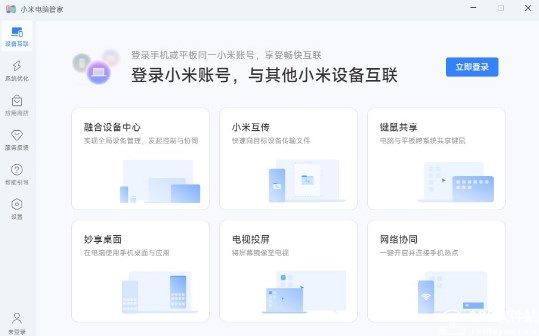
软件亮点
1、集成设备管理:小米电脑管家pc版实时管理和控制所有小米设备状态。
2、文件互传:在手机、平板、电脑间快速传输文件。
3、应用接力:在一个设备开始使用应用,再在另一设备上继续操作。
4、跨设备剪贴板:在一个设备上复制,另一个设备上粘贴内容。
5、跨设备通知:在电视上显示手机通知,例如外卖、打车等信息。
6、耳机自动切换:根据音频焦点自动在同账号设备间切换耳机。
7、妙播:音视频内容投射到音箱、电视、电脑等设备。
8、跨设备相机:手机相机可作为视频通话或会议的摄像头使用。
9、妙享桌面:在平板、电脑上操作手机,访问手机应用或文件。
10、屏幕投射:将手机、平板屏幕共享至电视,电脑屏幕共享至电视和平板。
11、键鼠共用:一套键盘、鼠标同时控制电脑和平板。
12、跨设备通话:在平板或电脑上接听或挂断手机来电。
13、通信共享:在平板或电脑上使用手机的移动数据或热点上网。
小米电脑管家pc版非小米电脑怎么安装
1.解压文件,获得安装文件和【wtsapi32.dll】

2.执行安装程序
注意:安装完毕后,请暂不要启动程序。
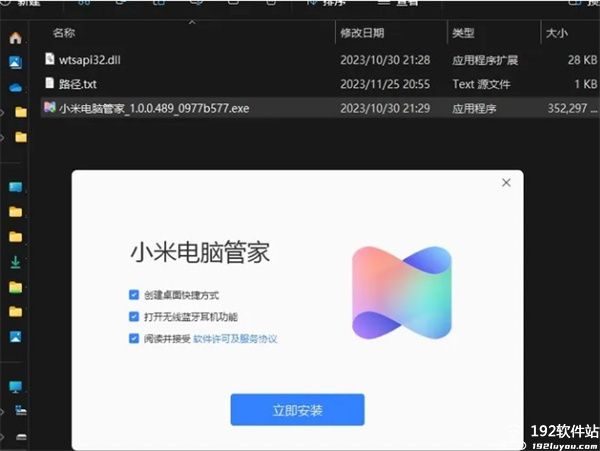
3.将【wtsapi32.dll】文件复制到特定目录
例如:C:Program FilesMIXiaomiPCManager4.0.0.592
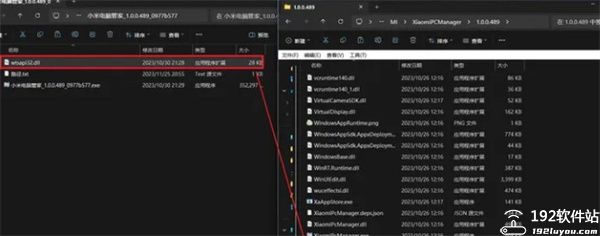
软件功能介绍
1、小米电脑助手“我的电脑”功能:
安装后首次打开,将展示电脑的系统参数。点击“详细参数信息”,可查看硬件、软件等详细信息。作为主界面,这里汇集了各种功能,方便用户选择和操作。
2、小米电脑助手“个性化”设置:
在小米电脑管家pc版个性化设置中,用户可以根据个人喜好更改屏保和壁纸。
3、小米电脑助手“驱动管理”:
此功能专为小米系统笔记本设计,提供驱动的查看和管理。
4、小米电脑助手“互联”功能:
提供MIUI跨屏协同,使得手机和电脑的协作更为顺畅。此处不再赘述,有经验的用户应该对MIUI+功能不陌生。
5、小米电脑助手“系统设置”:
在系统设置中,用户可以调整护眼模式的色温(对经常熬夜的用户尤其有用),以及其他显示设置。
常见问题解答
Q1、手机文件拖拽到电脑无反应怎么办?
目前,手机镜像至电脑支持在相册、
文件管理、笔记中拖起文件传输至电脑文件资源管理器及Office,其他软件适配仍在进行中。
Q2、电脑为何无法收到手机来电?
请确认手机已在「设置-互联互通」中开启了“电话协同”开关(系统版本需为Xiaomi HyperOS1.0及以上)。同时确保设备使用相同的小米账号、连接同一局域网,并开启蓝牙,保持设备靠近。
Q3、小米电脑管家pc版如何使用NFC进行一碰妙享?
请将手机的NFC区域与电脑触控板对应区域接触,可快速启动手机镜像。在手机相册、文件管理中选中要发送的图片、视频、文档时,一碰即可传输至电脑。
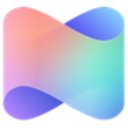
 无插件
无插件
 360通过
360通过
 腾讯通过
腾讯通过
 金山通过
金山通过
 瑞星通过
瑞星通过

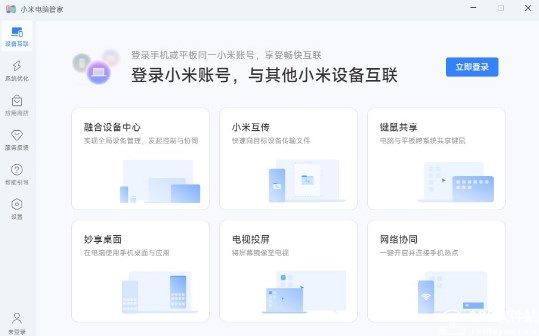

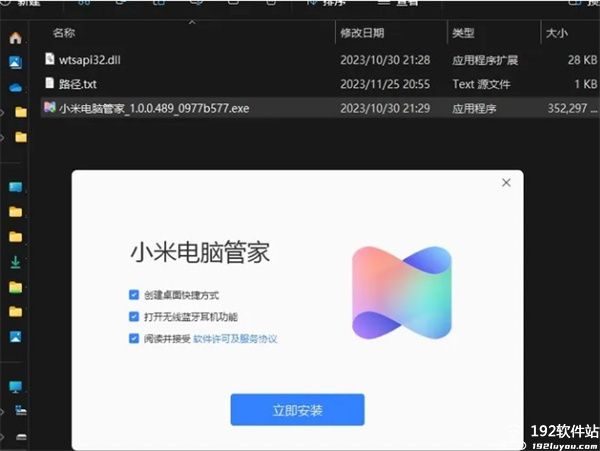
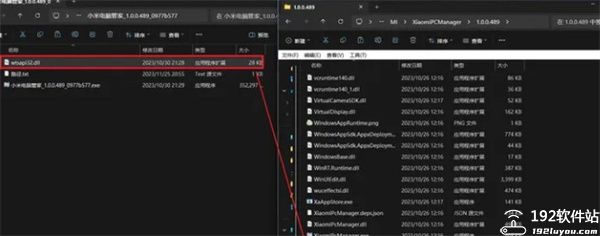
 大家都喜欢
大家都喜欢